超级转换秀剪切视频片段的操作过程
时间:2022-10-26 14:25
很多新手朋友都不熟悉超级转换秀剪切视频片段的操作,别急,接下来就讲解超级转换秀剪切视频片段的操作过程。
超级转换秀剪切视频片段的操作过程

1、首先我们打开超级转换秀,然后点击“添加待转换视频”并把我们想要剪切的视频添加进来;
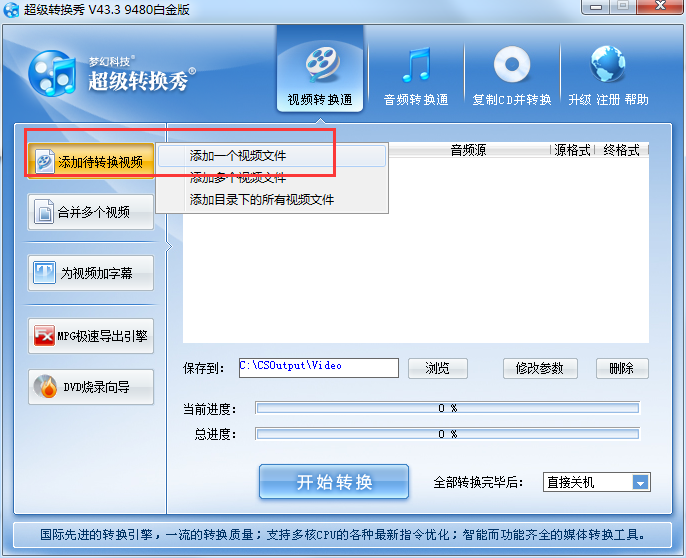
2、接着在弹出的参数设置界面我们选择好剪切后视频输出的格式,然后点击“下一步”;
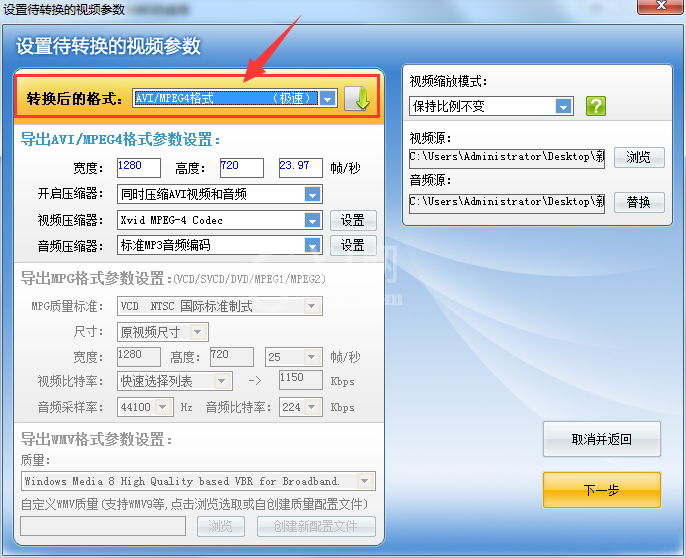
3、点击下一步后会来到视频截取分割界面,在这里我们设置好截取视频的起点及终点,设置完毕后点击“确定”;
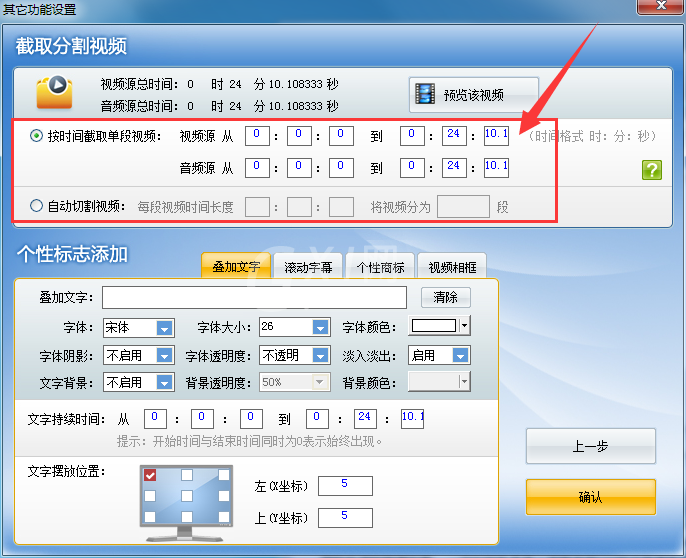
4、最后选择好剪切视频的保存位置点击“开始转换”就可以了。
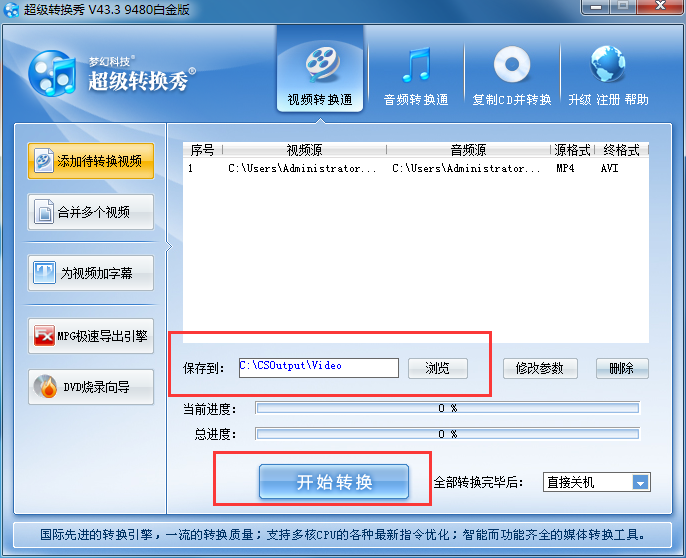
各位小伙伴们,看完上面的精彩内容,都清楚超级转换秀剪切视频片段的操作过程了吧!



























